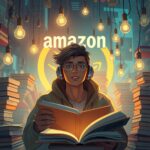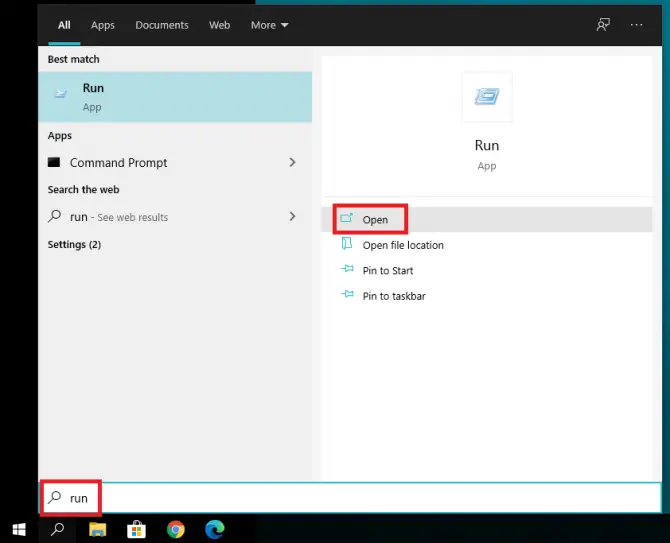Geheimnisse des Eindringens in den Amazon Fire TV Stick: So leeren Sie den Cache und kehren zur normalen Nutzung zurück
Geheimnisse des Eindringens in den Amazon Fire TV Stick: So leeren Sie den Cache und kehren zur normalen Nutzung zurück
Haben Sie jemals ein Problem festgestellt, bei dem Ihr Amazon Fire TV Stick hängen bleibt, ständig neu startet oder während der Videowiedergabe einfriert? Tatsächlich werden diese durch die Ansammlung zu vieler Cache-Dateien verursacht. Ihr Amazon Fire TV Stick verfügt außerdem über ein Cache-System, das temporäre Daten wie Browserverlauf, Miniaturansichten, Suchvorgänge und andere Anwendungsdaten speichert. Während diese Daten dazu beitragen können, dass Ihr Gerät schnell geladen wird, verfügen die Streaming-Geräte von Amazon über begrenzten Speicherplatz und der größte Teil davon ist für Systemsoftware ausgelegt.
Dies bedeutet, dass Ihr Fire TV Stick weniger effizient arbeiten kann und mehr Zeit damit verbringen muss, gespeicherte Daten zu durchsuchen. Infolgedessen kann es zu Pufferung, App-Abstürzen, ständigen Neustarts und anderen häufigen Problemen kommen. Heute besprechen wir jedoch, wie Sie Cache-Dateien löschen und Ihren Fire Stick wieder in einen funktionsfähigen Zustand versetzen.
Hier sind einige Richtlinien, die Ihnen helfen sollen, dieses Problem zu verstehen und damit umzugehen.
So leeren Sie den App-Cache auf dem Amazon Fire Stick
Wenn Sie zum Streamen Ihrer Lieblingsstreamer einen Amazon Fire Stick verwenden, könnte ein Problem auftreten: Netflix oder andere Streamer funktionieren nicht richtig. Zu diesem Zeitpunkt kann das Leeren des Caches der App helfen, das Problem zu lösen.
Sie müssen jedoch wissen, dass Amazon Fire Sticks über ein integriertes System zur automatischen Verwaltung des Speicherplatzes verfügen. Allerdings wird der Cache der App erst nach 30 Tagen automatisch geleert. Glücklicherweise können Sie sie manuell selbst löschen. Hier sind einige Schritte, die Ihnen dabei helfen.
In diesem Tutorial wird ein Amazon Fire TV Stick 4K Max verwendet
Die Schritte gelten jedoch auch für andere Fire Stick-Modelle. Sie sollten in der Lage sein, die Schritte zur Bedienung Ihres Geräts reibungslos auszuführen.
Schritt 1: Starten Sie Fire Stick und geben Sie Einstellungen ein
Zuerst müssen Sie Ihren Fire Stick einschalten. Drücken Sie dann die Schaltfläche „Einstellungen“ und wählen Sie den Punkt „Anwendungen“.
Schritt 2: Installierte Apps verwalten
Wählen Sie dann „Installierte Anwendungen verwalten“, um alle installierten Anwendungen anzuzeigen.
Schritt 3: Leeren Sie den Cache der App
Suchen Sie die problematische App (z. B. Netflix), drücken Sie dann die Taste „Zurückspulen“ auf der Fire Stick-Fernbedienung und wählen Sie „Cache leeren“. Alternativ können Sie die App auswählen, dann nach unten zu „Cache leeren“ wischen und diese Option auswählen.
Schritt 4: Löschen Sie die Daten der App
Wenn Sie die Daten der App vollständig löschen möchten, müssen Sie „Daten löschen“ auswählen. Dadurch werden alle Daten gelöscht.
Schritt 5: Bestätigen Sie Ihre Auswahl
Abschließend müssen Sie Ihre Auswahl bestätigen. Wählen Sie „Cache leeren“ oder „Daten löschen“ und drücken Sie die OK-Taste auf der Fernbedienung, fertig.
So deinstallieren Sie Fire Stick-Programme schnell, um den Cache zu leeren
Möchten Sie den Programmcache oder die Daten Ihres Fire Sticks vollständig bereinigen? Leider haben wir keine direkte Möglichkeit, dies zu tun. Sie können jedoch versuchen, das Programm zunächst zu deinstallieren und dann erneut zu installieren. Dadurch wird alles neu gestartet, einschließlich fehlerhafter Daten. Als Nächstes zeigen wir Ihnen, wie Sie Fire Stick-Programme deinstallieren:
Schritt 1: Rufen Sie das Einstellungsmenü auf
Klicken Sie auf dem Startbildschirm Ihres Fire Sticks aufEinstellungsmenü.
Schritt 2: Installierte Programme verwalten
Navigieren Sie im Einstellungsmenü zuApp > Verwalten Sie installierte Anwendungen.
Schritt 3: Entfernen Sie das Programm
Durchsuchen Sie die Liste der installierten Programme und klicken Sie auf das Programm, das Sie entfernen möchten. Klicken Sie dannlöschenund bestätigen Sie die Aktion.
Hinweis:
Die Deinstallation eines Programms ist eine gute Möglichkeit für einen Neustart. Wenn Sie jedoch nur den Cache leeren möchten, ist die Neuinstallation des Programms möglicherweise nicht die beste Option. Auch wenn Sie mehrere Programme deinstallieren müssen, wiederholen Sie einfach diese Schritte!
Wenn Sie alles versucht haben, um den Cache von FireStick zu leeren, und das Problem weiterhin besteht, sollten Sie einen Werksreset in Betracht ziehen.
Wenn Sie alles versucht haben, um den Cache Ihres Fire Sticks zu leeren, und das Problem weiterhin besteht, sollten Sie einen Werksreset in Betracht ziehen. Dies ist ein extremer Ausschlussprozess, der heruntergeladene Apps und Daten, Einstellungen und Konten löscht. Ihr Konto existiert noch, Sie müssen sich jedoch erneut anmelden, um darauf zuzugreifen. Darüber hinaus stellt dieses Programm den Originalzustand Ihres Geräts wieder her. Das gesamte Gerät sieht genauso aus wie beim Kauf.
Wenn Sie sich für einen Werksreset entscheiden, gehen Sie wie folgt vor:
- 點擊设定 > Mein Fire TV
- 選擇Auf Standard zurücksetzen. Bestätigen Sie anschließend die Aktion.
- Warten Sie, bis das Gerät den Rücksetzvorgang abgeschlossen hat. Dies kann einige Minuten dauern.
Auf diese Weise können Sie Ihren FireStick in seinen ursprünglichen Zustand zurückversetzen. Wenn das Problem weiterhin besteht, liegt möglicherweise ein Problem mit dem Gerät selbst vor.
Fire Stick-Cache leeren: Richtig gemacht
Das Leeren des Caches Ihres Amazon Fire Sticks ist für Sie möglicherweise zur Gewohnheit geworden. Genau wie das Leeren des Caches auf Android-Telefonen dient es dazu, die temporären Dateien der Anwendung zu entfernen, damit sie schneller geladen wird. Sie müssen dies jedoch nicht allzu oft tun. Ein übermäßiges Leeren des Caches verschlimmert das Problem nur. Apps werden möglicherweise langsamer geladen und beanspruchen den Prozessor des Fire Sticks.
Um diese Probleme zu vermeiden, lernen Sie, den Cache ordnungsgemäß zu leeren. Hier einige Vorschläge:
- Leeren Sie den Cache nur, wenn es nötig ist.
- Leeren Sie den Cache, ohne FireStick zu verwenden, um den Verbrauch von Prozessorleistung zu vermeiden.
- Wenn Sie den Cache häufig leeren, wird empfohlen, Ihren Fire Stick regelmäßig neu zu starten, um eine Verschlimmerung des Problems zu vermeiden.